Jak pobierać zdjęcia i filmy w statusie WhatsApp na Androida?
Jeśli jesteś użytkownikiem WhatsApp , prawdopodobnie wiesz, jaka jest funkcja Status w aplikacji. To jest zakładka, w której widzisz teksty, zdjęcia i filmy opublikowane przez Twoje kontakty jako statusy.
Działa prawie tak samo, jak funkcja Story na Instagramie(Story feature on Instagram) , w której dodajesz status składający się z tekstu, zdjęć i filmów, który trwa do 24 godzin.

Jeśli często korzystasz z tej funkcji, prawdopodobnie będziesz chciał od czasu do czasu pobierać niektóre zdjęcia i filmy, które ludzie publikują w swoich statusach WhatsApp . Niestety, WhatsApp domyślnie nie pozwala na pobieranie czegokolwiek z tych tymczasowych aktualizacji statusu Twoich kontaktów. Po prostu nie ma takiej opcji w aplikacji.
Jednak kilka metod pojawiło się w Internecie, obiecując, że pozwolą Ci pobrać te ograniczone zdjęcia i filmy ze statusów WhatsApp Twoich kontaktów.(WhatsApp)
Pobierz zdjęcia i filmy stanu WhatsApp z ukrytego folderu(Download The WhatsApp Status Photos & Videos From a Hidden Folder)
Domyślny sposób działania tej funkcji polega na tym, że pobiera ona zdjęcia i filmy ze statusów kontaktów na urządzenie. To, co widzisz w aplikacji, to w rzeczywistości zawartość przechowywana w pamięci telefonu.
Jeśli możesz w jakiś sposób uzyskać dostęp do tej lokalizacji na swoim urządzeniu, możesz łatwo ujawnić wszystkie pliki statusów, aby użyć ich do innych celów.
WhatsApp ukrył ten folder statusów na Twoim urządzeniu, więc nie masz do niego dostępu. Istnieje jednak obejście, które pozwala odkryć folder i uzyskać dostęp do wszystkich dostępnych w nim treści.
- Udaj się do sklepu Google Play(Google Play Store) i pobierz i zainstaluj aplikację Files by Google na swoim urządzeniu. Powodem, dla którego prosimy o korzystanie z tej aplikacji, jest zachowanie kroków wspólnych dla wszystkich urządzeń z Androidem(Android) .
- Uruchom aplikację na swoim urządzeniu, dotknij trzech poziomych linii w lewym górnym rogu i wybierz Ustawienia(Settings) .

- Po otwarciu menu ustawień jedną z opcji na ekranie będzie Pokaż ukryte pliki(Show hidden files) . Ustaw przełącznik dla tej opcji w pozycji ON, aby włączyć opcję.

- (Head)Wróć do głównego interfejsu aplikacji . Stuknij opcję Przeglądaj(Browse) na dole, a następnie wybierz Pamięć wewnętrzna(Internal Storage) na następnym ekranie.
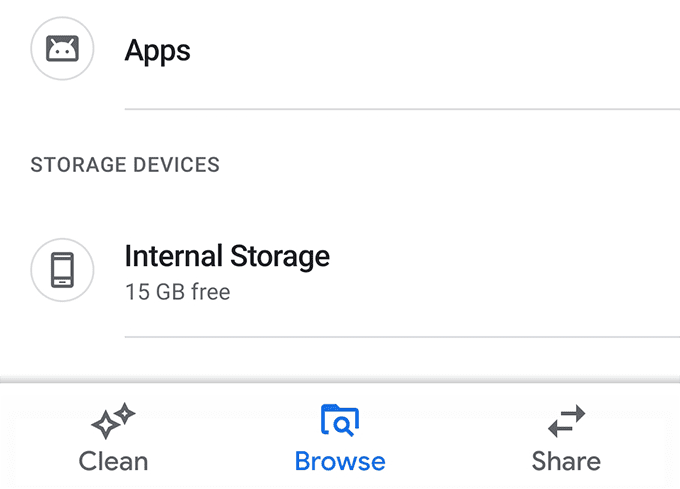
- Znajdź folder o nazwie WhatsApp na następnym ekranie i otwórz go.
[katalog-whatsapp.png]

- Stuknij w folder Media na następnym ekranie.

- Znajdziesz folder o nazwie .Statuses . To ukryty folder, w którym zapisywane są Twoje statusy. Dotknij go, aby go otworzyć.
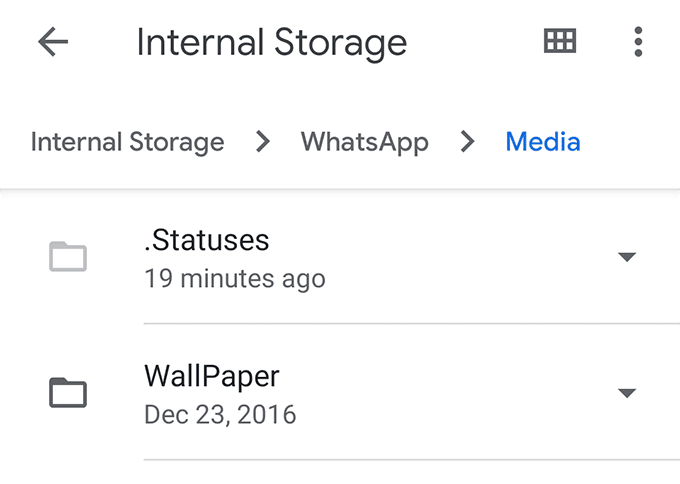
- Poniższy ekran zawiera listę wszystkich statusów WhatsApp dostępnych dla Twojego konta. Jeśli chcesz skopiować coś z tego miejsca do innego folderu, dotknij i przytrzymaj żądany status, dotknij trzech kropek w prawym górnym rogu i wybierz Kopiuj do(Copy to) .

- Przejdź do folderu, w którym chcesz zapisać wybrany status WhatsApp . Gdy już tam będziesz, dotknij Kopiuj tutaj,(Copy here) aby skopiować status.

Wybrane statusy WhatsApp zostaną skopiowane do wybranego katalogu i będziesz mieć do nich dostęp za pomocą dowolnej aplikacji do zarządzania plikami na swoim urządzeniu.
Teraz, gdy status został skopiowany, nawet jeśli użytkownik usunie status lub minie okres 24 godzin, nadal będziesz mieć dostęp do jego statusu na swoim urządzeniu.
Użyj funkcji Oszczędzania stanu, aby pobrać zdjęcia i filmy o stanie WhatsApp(Use Status Saver To Download WhatsApp Status Photos & Videos)
Jeśli włączenie opcji ukrytych folderów i ręczne pobieranie Statusu(Status) wydaje Ci się zbyt trudne, możesz skorzystać z aplikacji innej firmy, aby łatwo pobrać statusy na swoje urządzenie.
Wejdź do Status Saver , darmową aplikację w sklepie Google Play(Google Play Store) , która umożliwia pobieranie statusów WhatsApp na urządzenie z (WhatsApp)Androidem(Android) za pomocą kilku dotknięć. Nie wymaga nawet otwierania WhatsApp na urządzeniu, ponieważ automatycznie pobiera statusy WhatsApp do aplikacji, a następnie pozwala je przeglądać i zapisywać.
- Pobierz, zainstaluj i uruchom wygaszacz stanu(Status Saver) na swoim urządzeniu.
- Zezwól aplikacji na dostęp do plików i folderów w Twojej pamięci.
- W głównym interfejsie aplikacji znajdziesz dwie zakładki u góry – Obrazy(Images) i Filmy(Videos) .
Jak można się oczywiście domyślić po ich nazwach, możesz dotknąć Obrazy(Images) , aby wyświetlić statusy obrazów WhatsApp i Filmy(Videos) , aby wyświetlić statusy wideo WhatsApp.

- Po dotknięciu elementu zostanie on uruchomiony na Twoim urządzeniu na pełnym ekranie. Aby zapisać element w swojej galerii, dotknij ikony + (plus) w prawym dolnym rogu i wybierz Zapisz(Save) .

- Zapisze element w Twojej galerii i poinformuje Cię o zakończeniu zapisywania.
Możesz teraz używać aplikacji Galeria(Gallery) do przeglądania pobranych zdjęć i filmów ze statusów WhatsApp . Te pliki są teraz jak zwykłe pliki, które masz na swoim urządzeniu.
Zrób zrzut ekranu, aby zapisać zdjęcia ze statusu WhatsApp(Take a Screenshot To Save Photos From a WhatsApp Status)
Jeśli to, co chcesz pobrać, to tylko zdjęcie w statusie, możesz użyć funkcji zrzutu ekranu na swoim urządzeniu, aby zapisać zdjęcie w telefonie.
Pamiętaj(Bear) jednak, że ta procedura nie spowoduje pobrania zdjęcia w pełnej rozdzielczości. Przechwytuje tylko bieżący ekran, na którym wyświetlane jest zdjęcie.
- Otwórz status WhatsApp , w którym znajduje się zdjęcie, które chcesz pobrać.
- Naciśnij jednocześnie przyciski zmniejszania głośności(Volume Down) i zasilania(Power) , aby zrobić zrzut ekranu.
Jeśli kombinacja klawiszy do zrobienia zrzutu ekranu nie działa, Twój telefon prawdopodobnie ma inną kombinację klawiszy dla zadania. W rzeczywistości istnieje wiele sposobów robienia zrzutów ekranu na urządzeniach z Androidem(ways to take screenshots on Android devices) i możesz użyć jednego z nich, aby wykonać swoje zadanie.
Ekran nagrywania, aby zapisać filmy ze statusu WhatsApp(Record Screen To Save Videos From a WhatsApp Status)
Robienie zrzutu ekranu stanu WhatsApp nie działa w przypadku filmów. W takim przypadku musisz użyć rejestratora ekranu.
- Pobierz i zainstaluj ScreenCam na swoim urządzeniu.
- Uruchom aplikację i nadaj jej wymagane uprawnienia.
- Włącz opcję, która mówi Włącz aplikację docelową(Enable target app) . Następnie dotknij Wybierz aplikację(Choose App) i wybierz WhatsApp z listy.

- Stuknij w owalny przycisk nagrywania w prawym dolnym rogu, aby rozpocząć nagrywanie.

- WhatsApp uruchomi się automatycznie i będziesz musiał otworzyć status filmu, który chcesz pobrać, aby został nagrany za pomocą aplikacji.
Wybrany status powinien być teraz dostępny jako nagrane z ekranu wideo na urządzeniu z systemem Android(screen recorded video on your Android device) .
Related posts
Jak opublikować lub przesłać długie wideo na status Whatsapp?
Jak wyświetlić historię pobierania aplikacji na iOS i Androida?
8 najlepszych aplikacji do pobierania filmów za darmo na Androida (aktualizacja 2022)
4 sposoby na bezpieczne tworzenie kopii zapasowych zdjęć i filmów iPhone'a na iPada
Użyj niestandardowej tapety czatu w WhatsApp na Androida
Jak zaplanować wiadomość tekstową na Androida?
8 najlepszych aplikacji do selfie na Androida
Instagram ciągle się zawiesza na iPhonie lub Androidzie? 8 poprawek do wypróbowania
4 najlepsze aplikacje do przesyłania wiadomości offline (bez Internetu) na iPhone'a i Androida (2021)
6 najlepszych animowanych aplikacji pogodowych na Androida lub iPhone'a
Jak zdalnie usunąć telefon z Androidem?
Jak odblokować numer na iPhonie i Androidzie
Jak naprawić błąd braku dostępu do karty SIM na Androidzie lub iPhonie?
Jak pobierać zdjęcia i filmy z Facebooka
Jak pobierać filmy z YouTube na urządzenia mobilne (Android lub iOS)
Jak ukryć pliki, zdjęcia i filmy na Androidzie (2022)
Jak usunąć pliki do pobrania na Androida
Przewodnik: Zainstaluj Ubuntu Touch na telefonie z Androidem
5 najlepszych bezpiecznych aplikacji latarki na Androida
6 najlepszych aplikacji gitarowych na Androida
